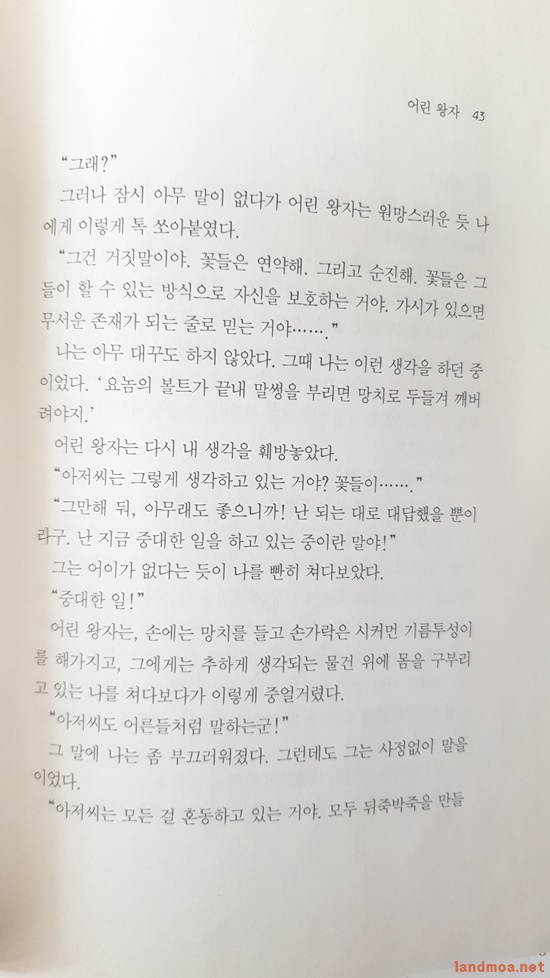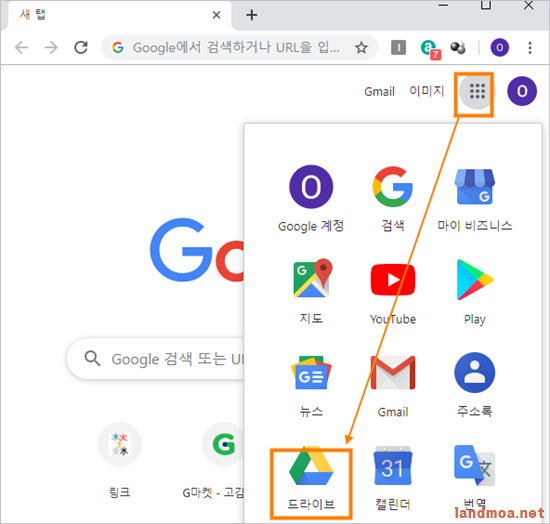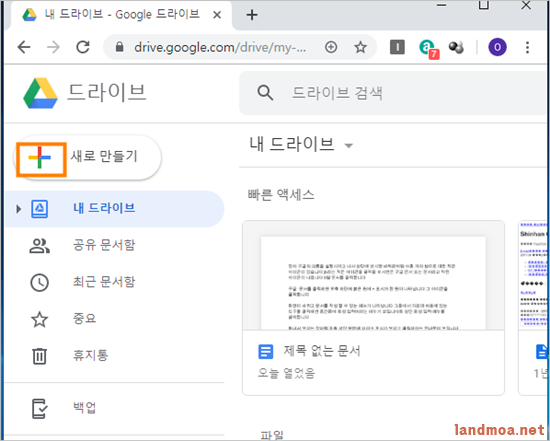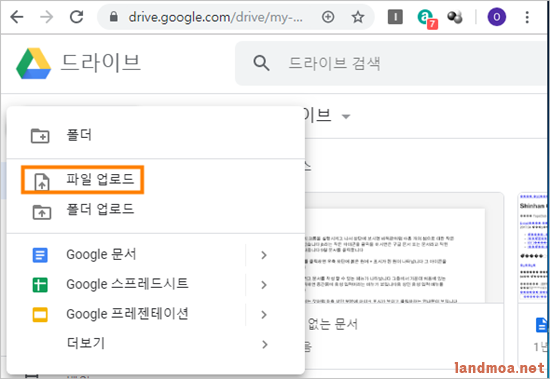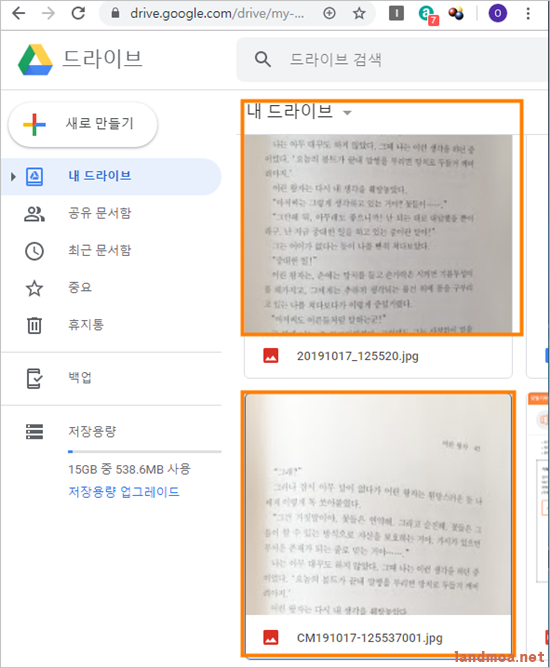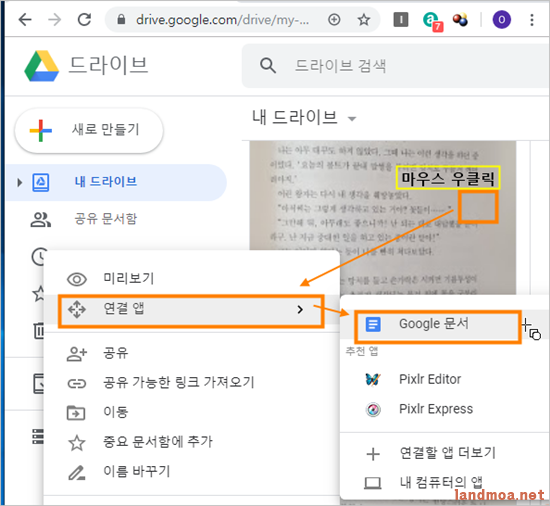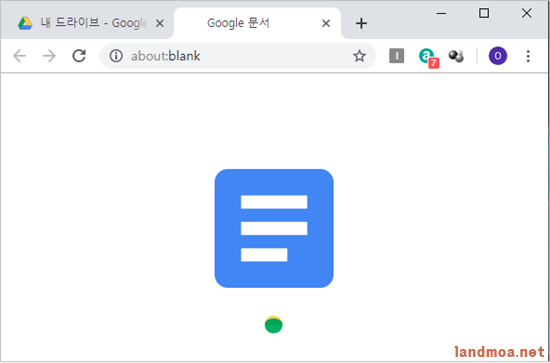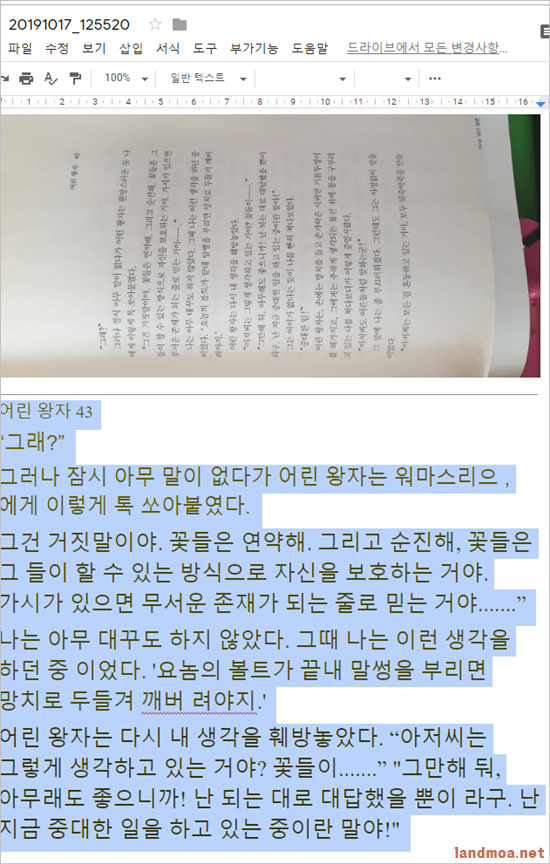| 이미지2텍스트-구글 크롬의 구글 드라이브 이용한 이미지를 text 글자로 변환
요즈음은 누구나 핸드폰을 들고 다니게 되어 손안에 TV가 있는 편리한 세상입니다. 더구나, 언제나 사진기를 들고 잇는 경우라 길을 걷다가도 좋은 풍경이나 갑작스런 상황에 대한 자료도 만들 수 있습니다. 때로는 좋은 글귀나 시 같은 것을 카메라에 담기도 합니다.
[샘플 사진] 위 화면은 [어린왕자]라는 책의 한 페이지 입니다. 카메라에 담았는데 화면이 그리 꺠끗하지 못하네요. 아뭏턴 이렇게 글씨가 있는 사진이나 그림의 글씨를 좀 더 쉽게 실제의 글씨로 변환시키는 방법을 알아 봅니다. 이렇듯 사진이나 그림으로 된 글씨들을 실제 글씨로 옮기고 싶을 때, 타이핑이 빠른 분들이야 별일 아닐 수도 있지만, 그렇지 못한 분들은 대략 난감한 일이 될 것입니다. 이럴 경우, 일일이 타이핑하지 않아도 글씨로 옮길 수 있는 좀 더 쉽고 편리한 방법을 알아봅니다.
[구글 드라이브 연결] 구글의 크롬에서 위처럼 점이 여러개 모인 [메뉴] 버턴을 클릭하시면 구글의 여러 서비스를 이용할 수 있는 종합 메뉴가 나옵니다. 여기서 [드라이브] 를 클릭하시면 구글드라이버로 접속이 됩니다. 참고로 직접 브라우즈에 http://drive.google.com 를입력히시고 접속하셔도 됩니다.
[구글 드라이브 새로만들기] 구글 드라이브 창입니다. 좌측 [ + } 새로만들기 부분을 클릭합니다.
[파일 업로드] [파일 업로드] 부분을 클릭하여 자신이 텍스트로 변형하고 싶은 이미지나 사진 파일을 업로드 합니다.
[업로드 된 사진] 텍스트로 변환할 이미지 사진입니다. 여기서는 테스트로 2장을 올려 봤네요.
[변환앱 연결] 위 그림처럼 택슽로 변활할 이미지 위에 마우스를 위치시키고 우클릭하여 [연결앱]을 선택하고, 이어 [google 문서]를 선택합니다.
[변환 과정] 잠시 변환에 몇 초간의 시간이 소요되고 있습니다.
[원본 사진과 변환된 글씨] 위 그림은 상단이 원본 이미지 하단이 그 이미지의 글씨를 텍스트로 변환한 글씨입니다. 해당 글씨를 위처럼 드래그하여 복사해 사용하시면, 일일이 타이핑하는 수고가 없어도 바로 글씨로 변환이 됩니다. 물론, 혹 잘못된 글씨가 있는지 확인은 하셔야 할 것 같습니다.
|